WPS...
WPS2019文件需要打印预览,该怎么查看打印预览呢?下面我们就来看看详细的教程。
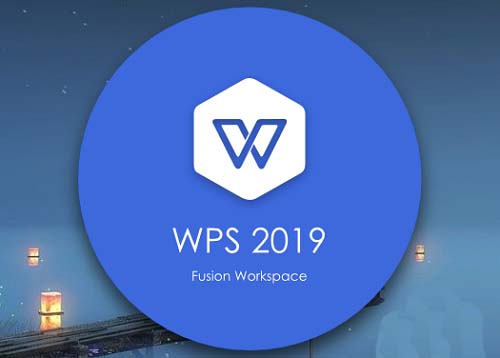
1、首先,我们使用WPS打开准备打印的文档或者表格文件。
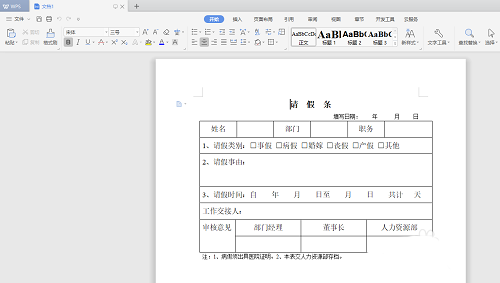
2、然后我们点击左上角的【文件】
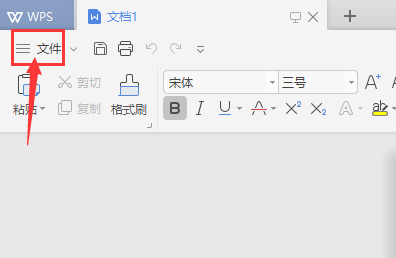
3、在弹出的菜单中,将鼠标指针移到【打印】这两个字处,不要点击。
wps怎么画彩色的流程图?
wps怎么画彩色的流程图?wps中想要画流程图,该怎么画流程图图形并设置图形的颜色呢?下面我们就来看看详细的教程,需要的朋友可以参考下
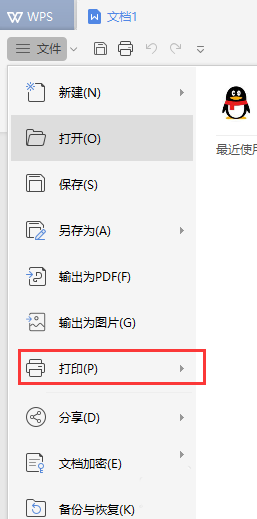
4、鼠标指针移动【打印】处后,右侧就会显示【打印预览】这几个字。

5、我们点击【打印预览】这几个字后,就可以预览到要打印的文件是什么样式的了。
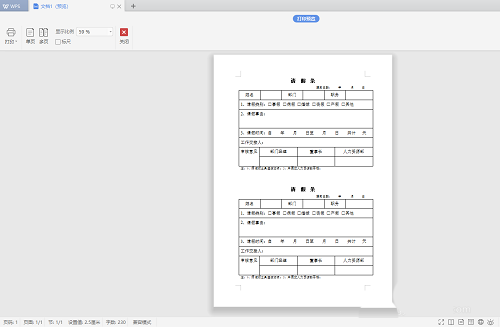
6、如果打印的文件有多页,可以点击左上角处的功能区,选择浏览方式。
7、WPS文字和WPS表格在2019版本,打印预览操作都一样。最后我来总结一下操作步骤:点击右上角的【文件】-->鼠标移到菜单中的【打印】-->点击【打印预览】。
以上就是wps2019打印预览的教程,希望大家喜欢,请继续关注脚本之家。
相关推荐:
wps幻灯片目录怎么添加超链接?
wps幻灯片目录怎么添加超链接?wps幻灯片中的目录想要实现点击目录进入对应位置,该怎么设置呢?下面我们就来看看详细的教程,需要的朋友可以参考下






